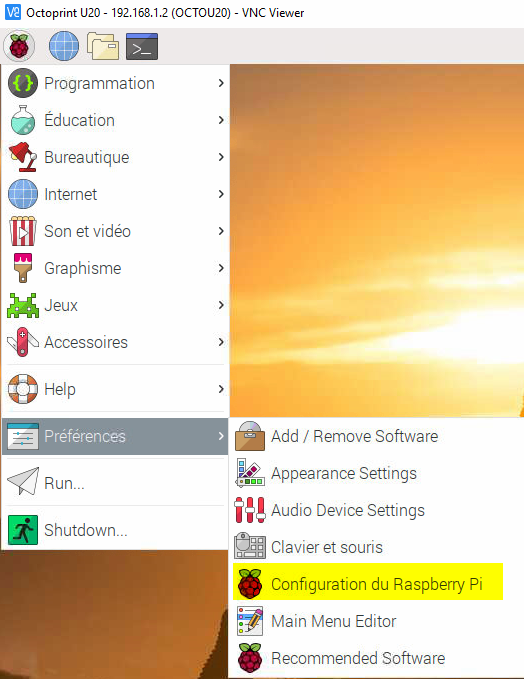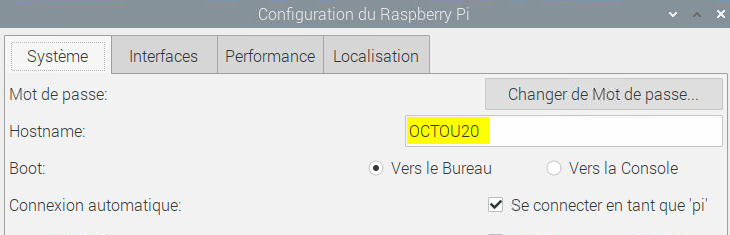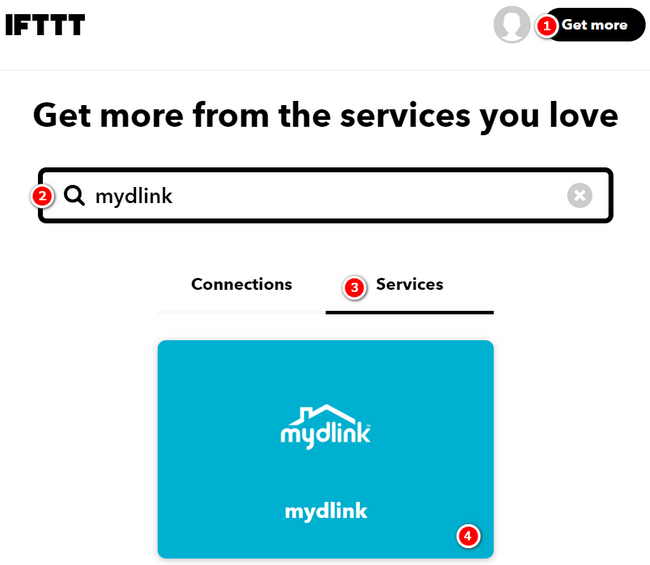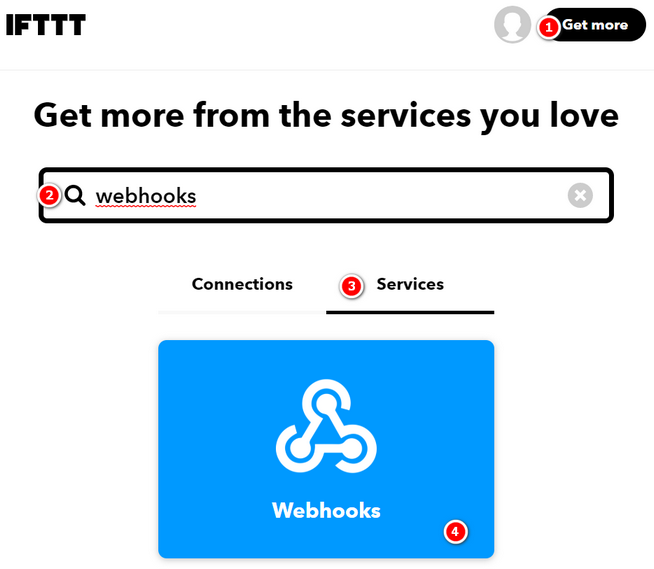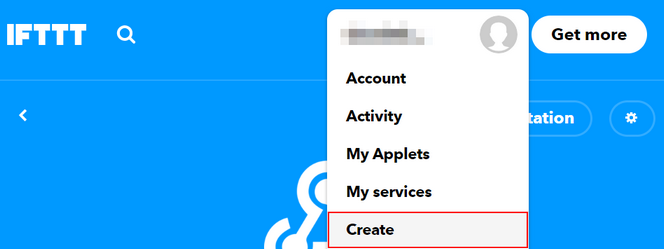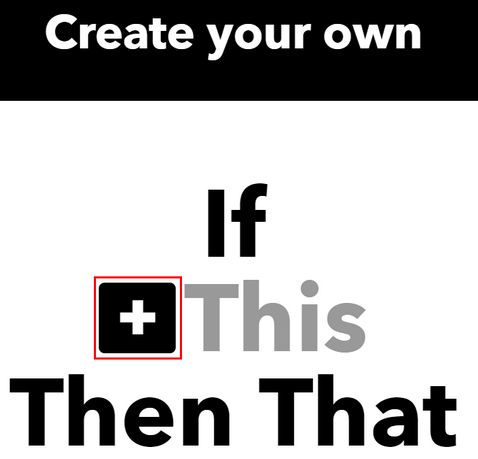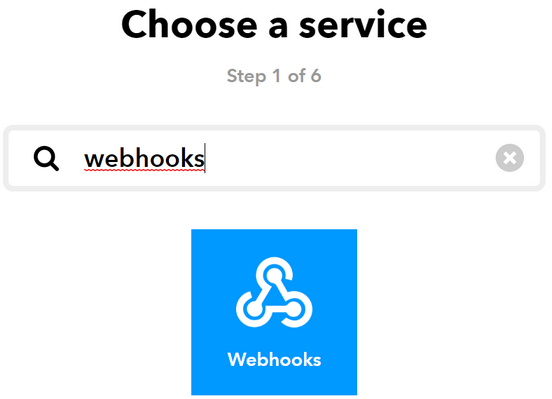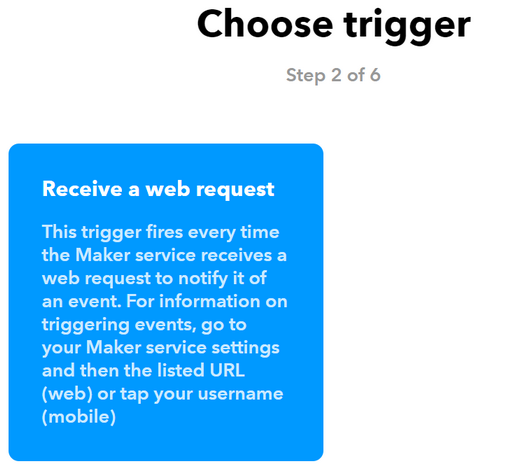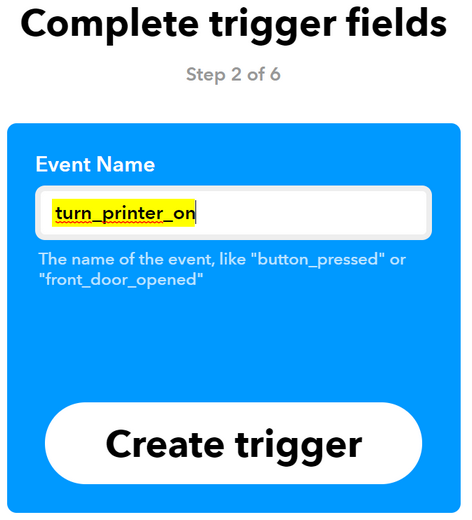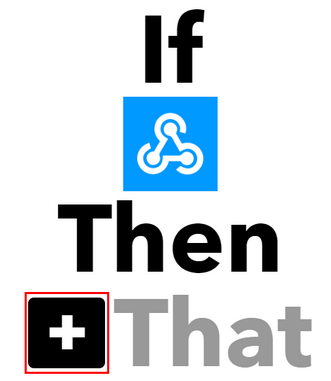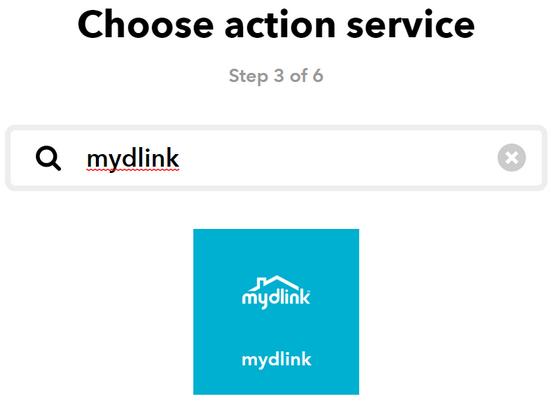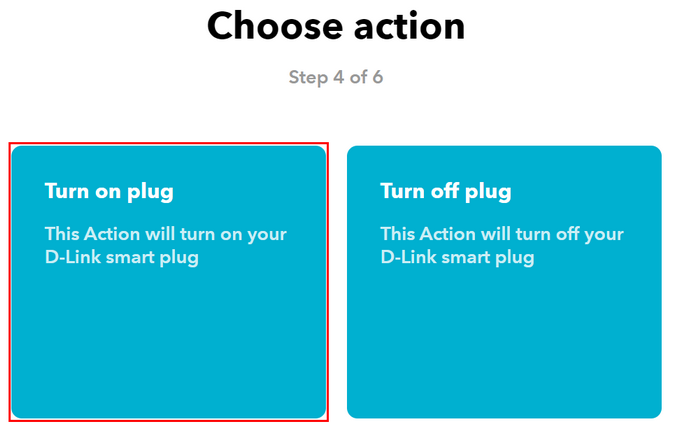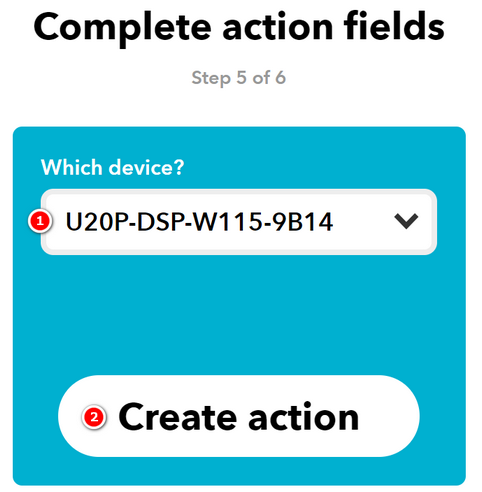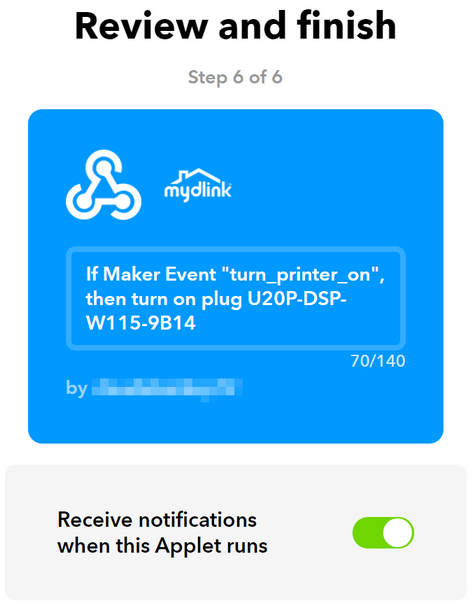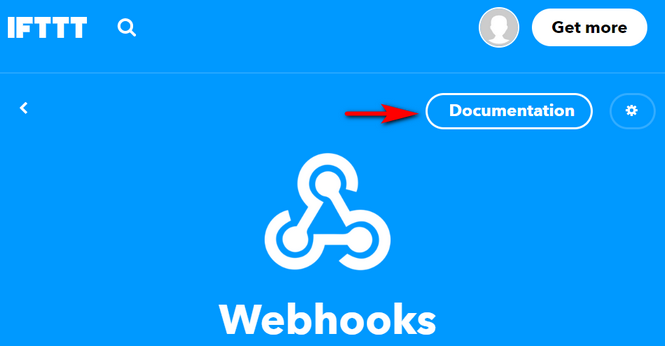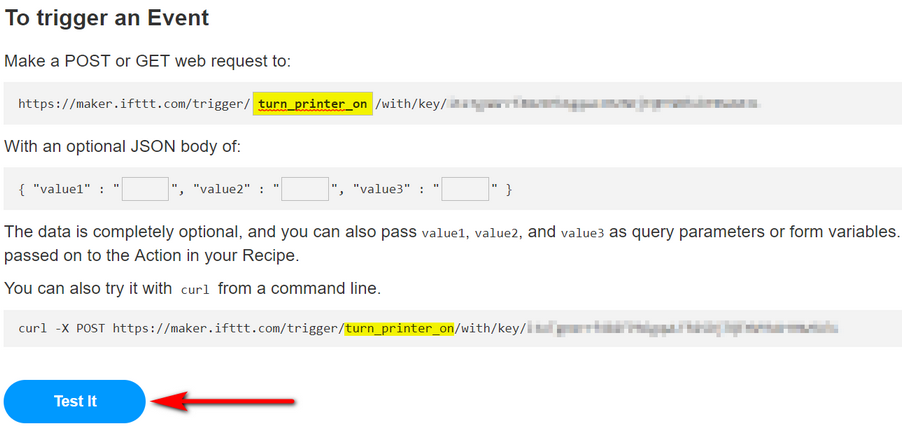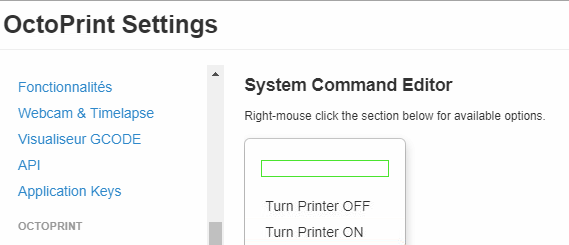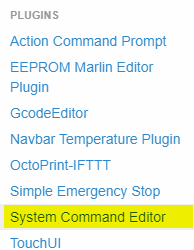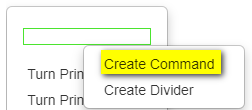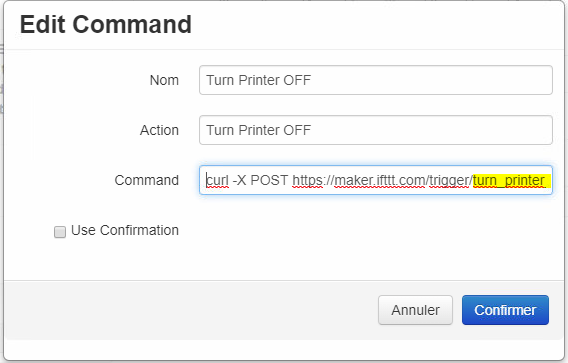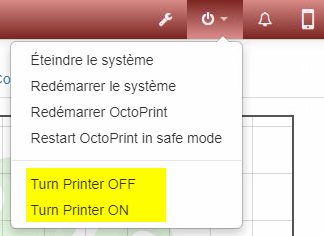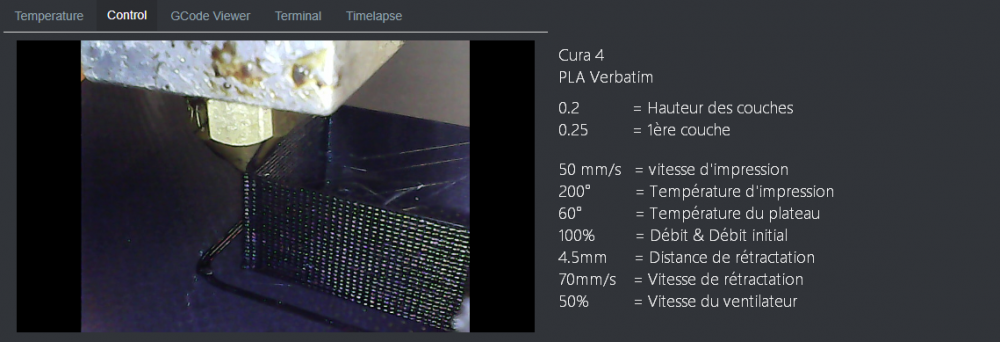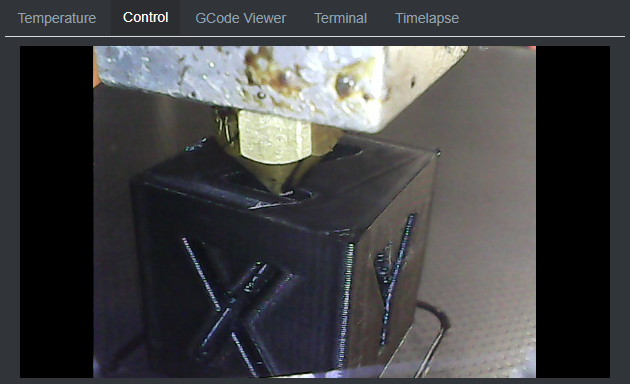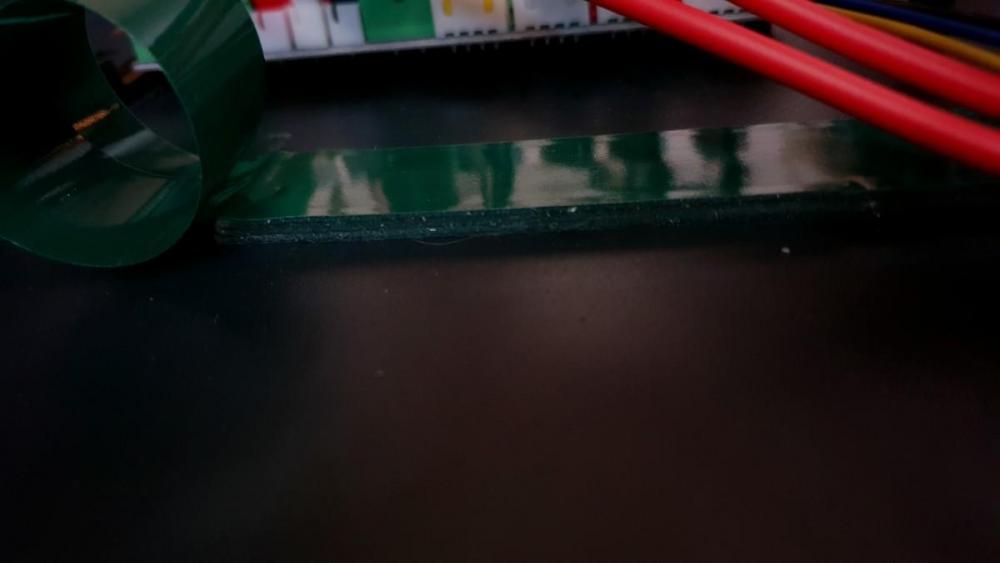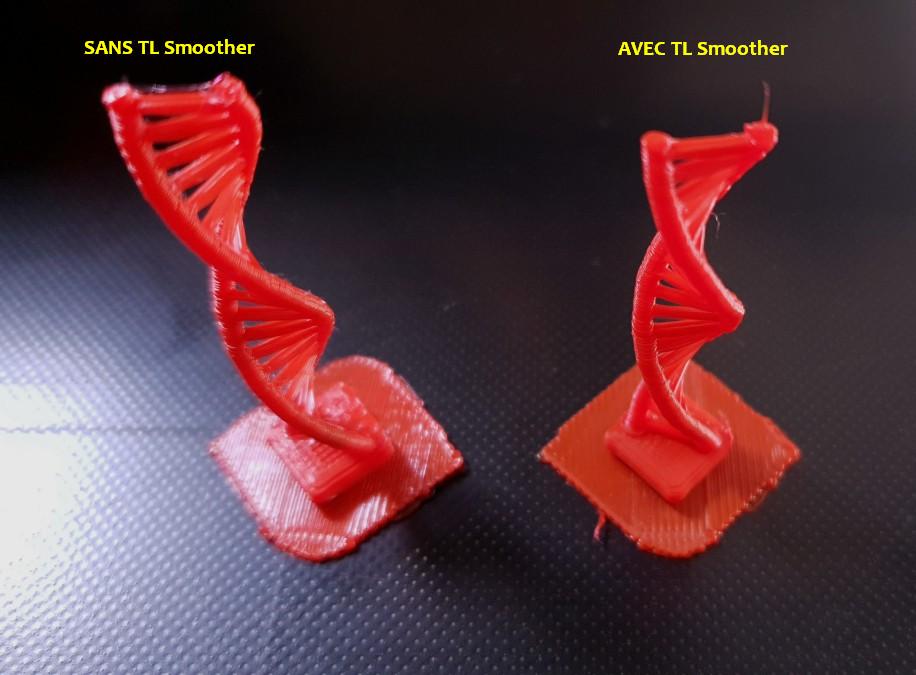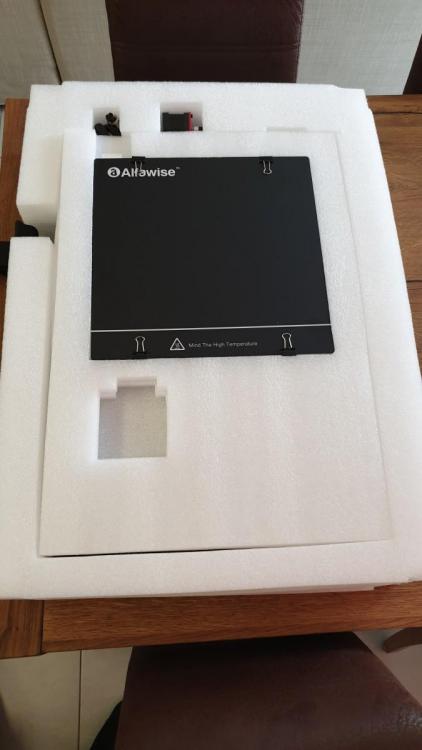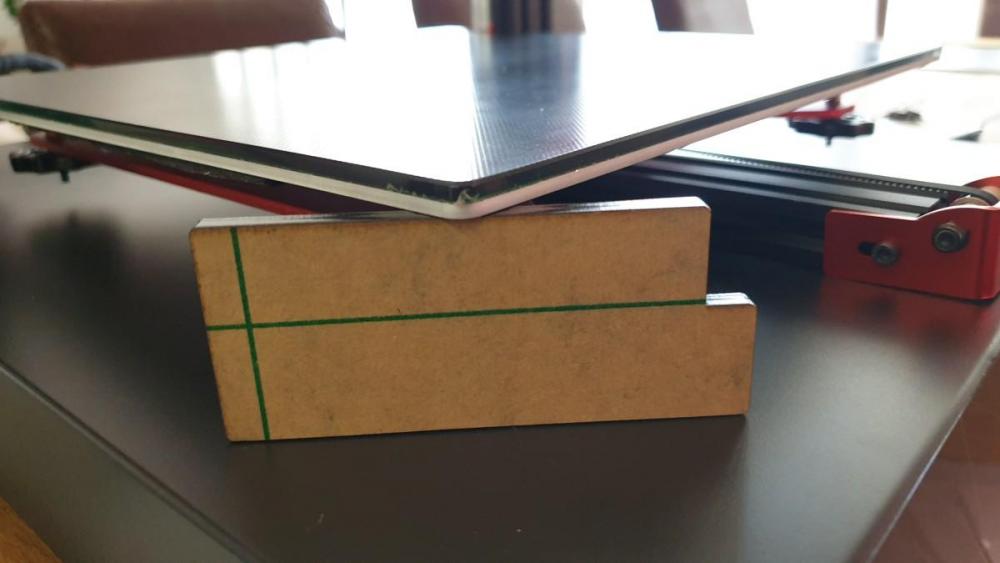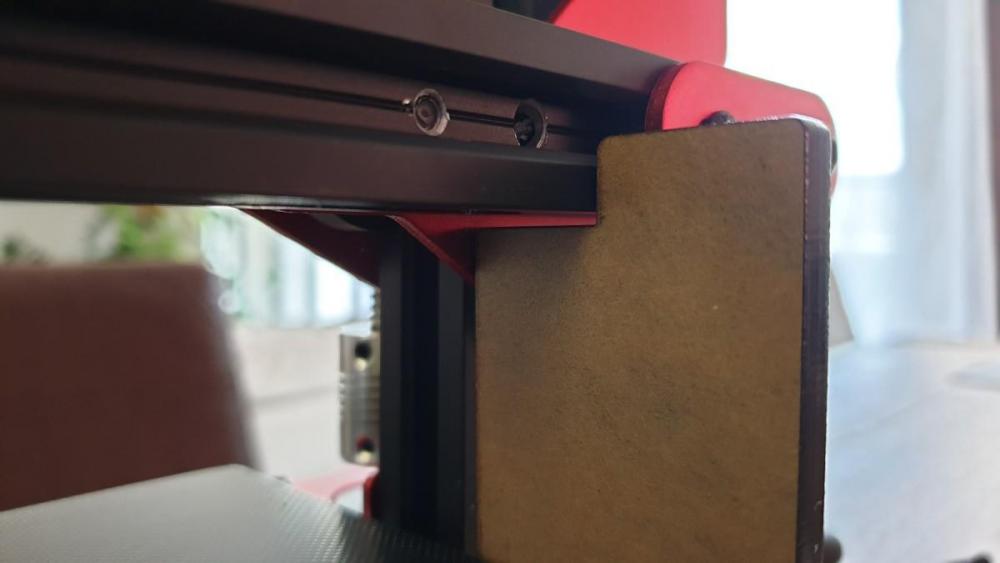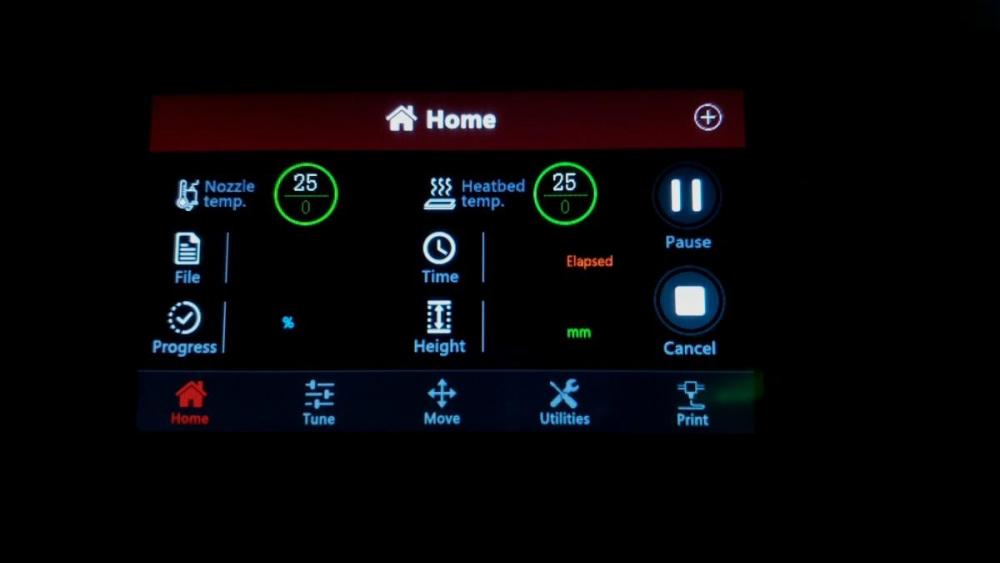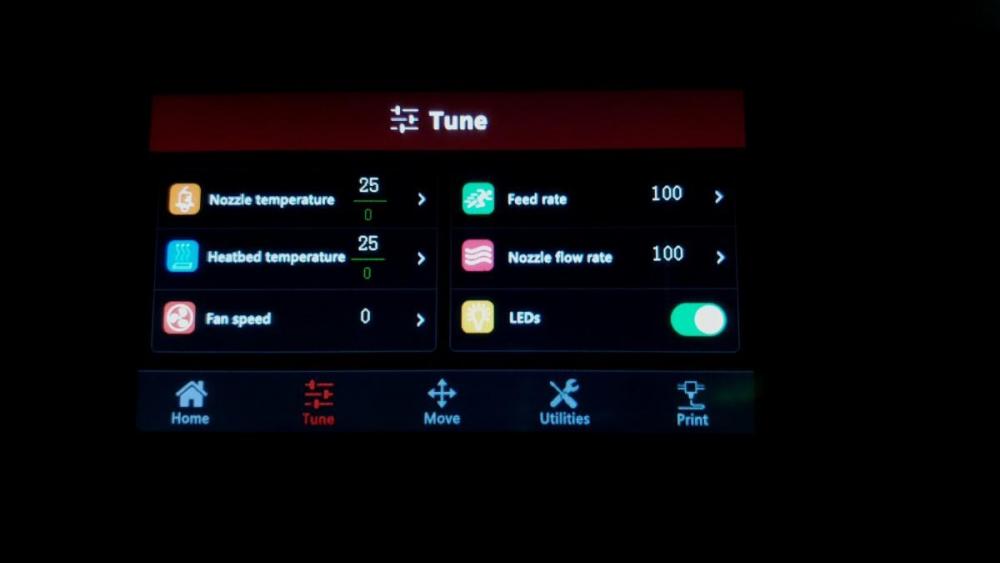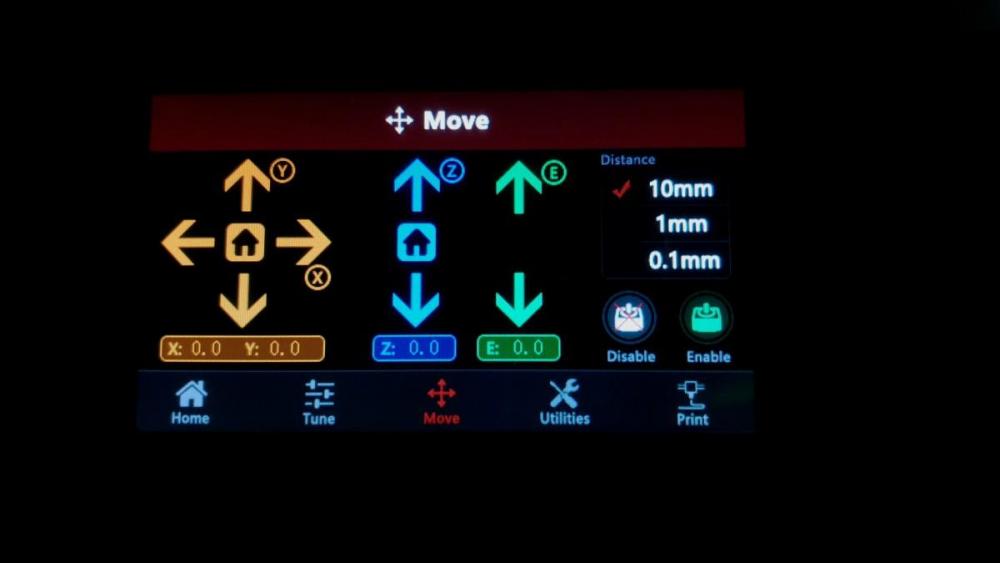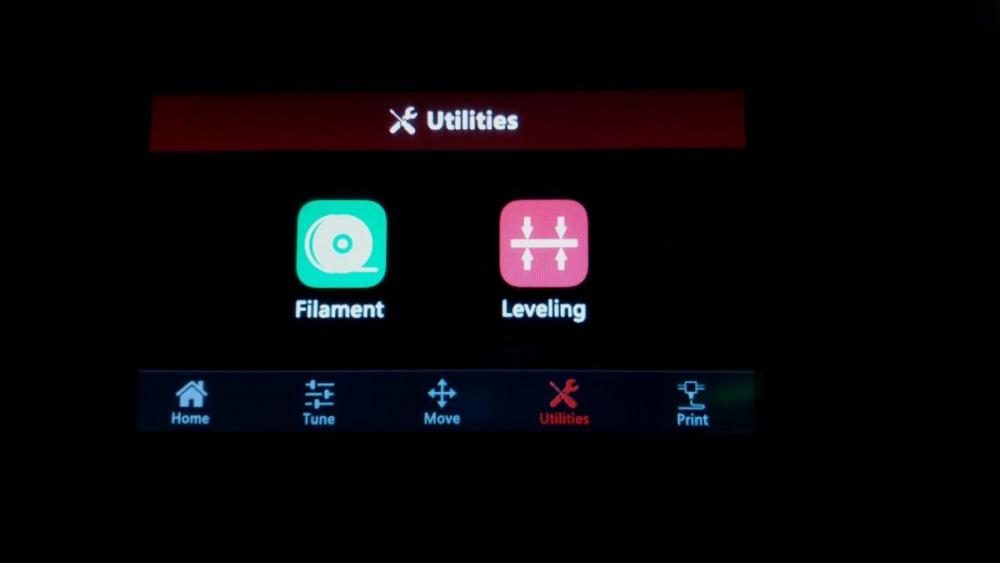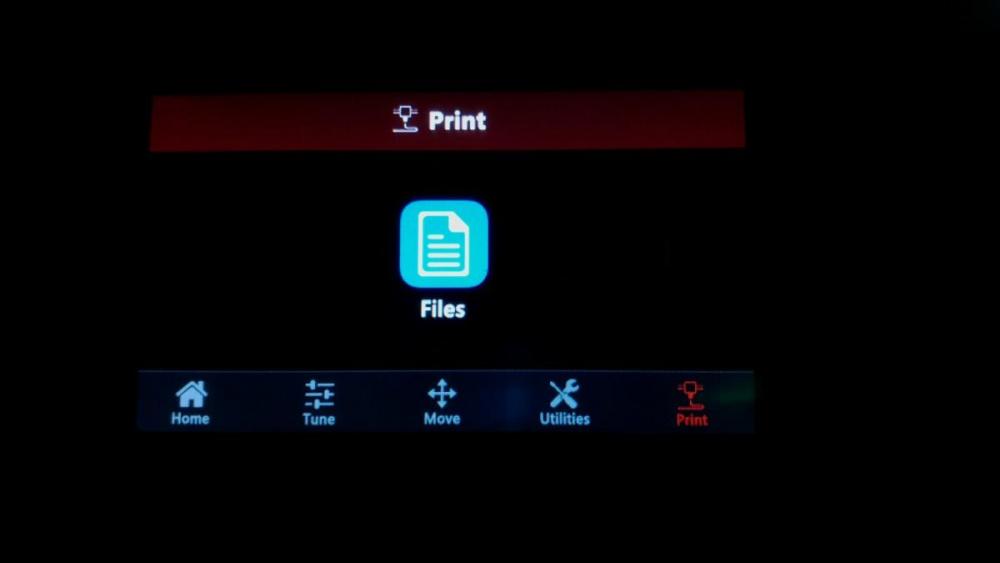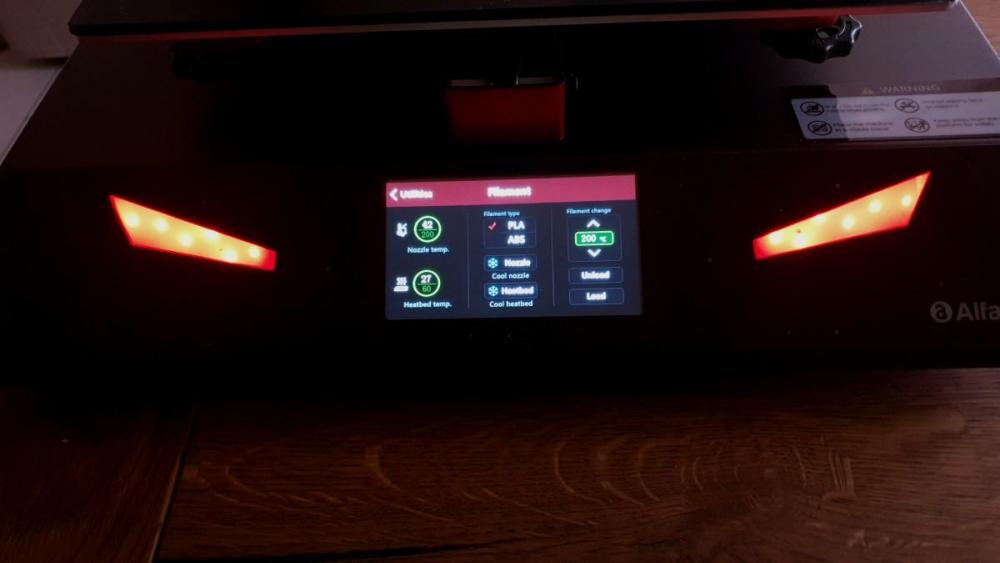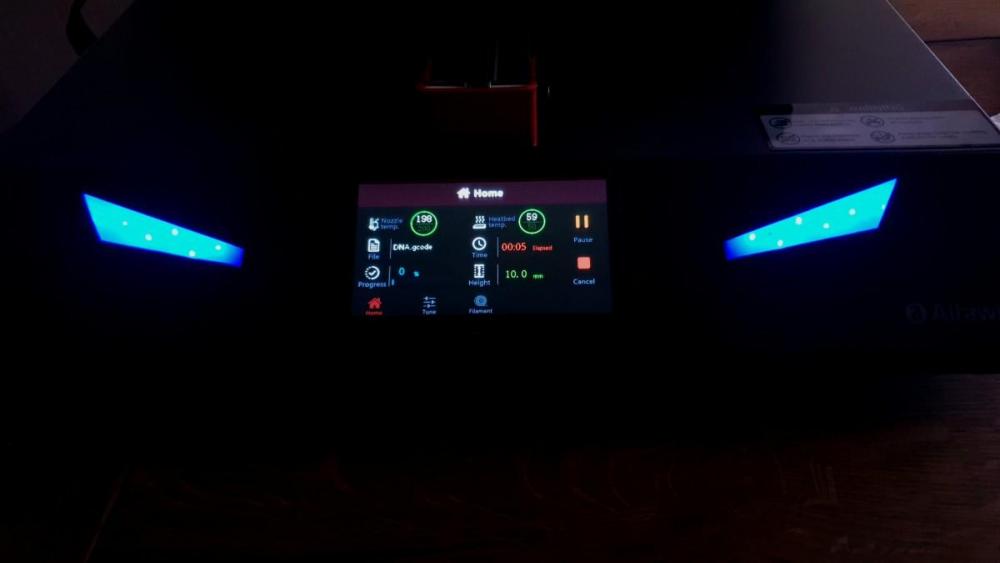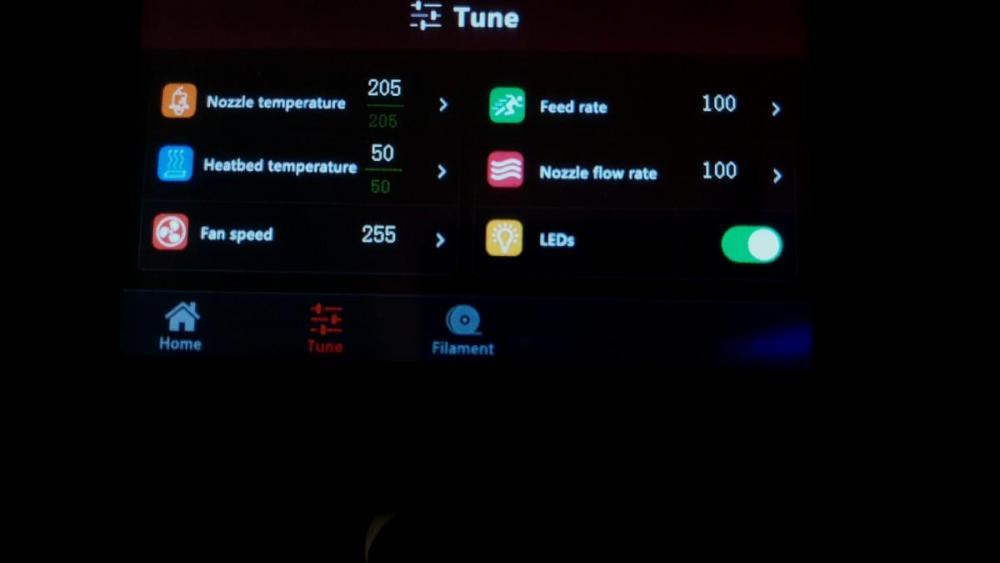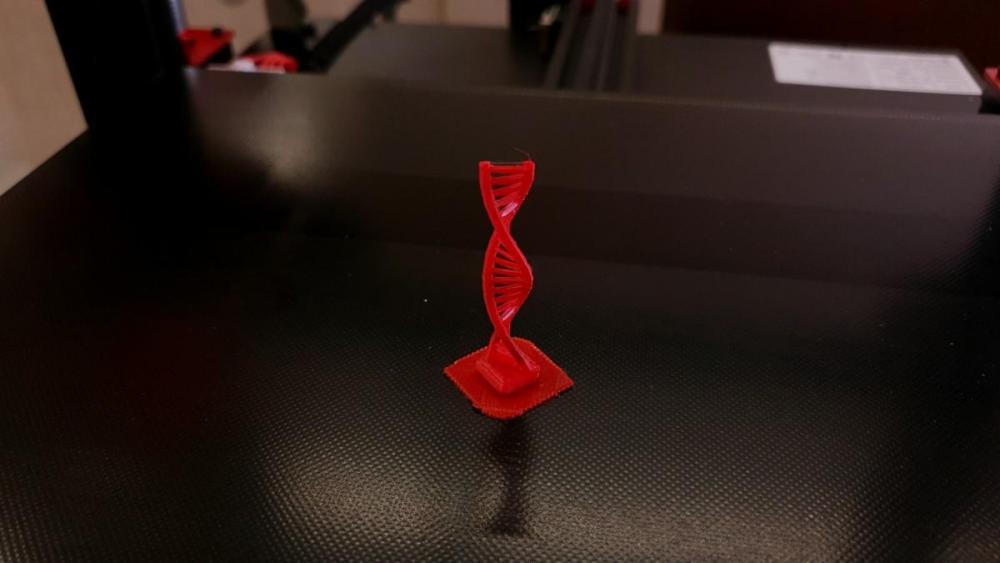CBA3D
Membres-
Compteur de contenus
23 -
Inscrit(e) le
-
Dernière visite
Tout ce qui a été posté par CBA3D
-
Problème d'accès à mon PI
CBA3D en réponse au topic de Pixel05 dans Paramétrer et contrôler son imprimante 3D
Hello, "Je rempli ces éléments avec les login et mot de passe du proxy du Raspberry" ? Est ce que tu es bien sur le même réseau que ton Raspberry pour y accéder ? Est ce que tu as bien utilisé le nom d'utilisateur de connexion "pi" ? Vérifie bien les paramètres du fichier "smb.conf", après ça je ne suis pas un spécialiste Linux Good luck -
alfawise U20 pro autoliveling
CBA3D en réponse au topic de christophe lapray dans Alfawise / Longer3D
https://www.aliexpress.com/item/32866224910.html?spm=a2g0s.9042311.0.0.79eb4c4dTmD5Am le modèle: NPN NO and NC Je ne l'ai pas encore reçu donc je n'affirme pas encore que c'est 100% comme l'original J'avais pris en premier ce modèle qui fonctionne très bien mais le diamètre de la sonde est plus fine que l'original (j'avais pas fais attention...) https://www.aliexpress.com/item/32996397488.html?spm=a2g0s.9042311.0.0.27424c4dK8o1pO @CacaoTor maintenant que tu le dit, j'ferai bien de jouer à l'euromillion -
Salut Jurin, Si ton écran s'allume en étant branché au PC c'est normal car celle-ci s'alimente directement sur le PC Par contre si ton imprimante ne s'allume pas c'est qu'elle à un problème... avais-tu contrôlé l'interrupteur qu'elle soit bien sur 220/230 avant le premier allumage ? Bonne chance avec le SAV de GearBest
-
On en apprend tous les jours Merci pour l'info fran6p
- 12 réponses
-
- dossier partagé
- partage
-
(et 1 en plus)
Étiqueté avec :
-
alfawise U20 pro autoliveling
CBA3D en réponse au topic de christophe lapray dans Alfawise / Longer3D
Si si, c'est un échange sous garantie pris en charge par Gear Best (mais après x échanges de messages avec eux pour leur prouver par A+B en passant par Z que le détecteur à bien un défaut) Bon courage à toi Christophe -
Merci ka3ros pour tes infos précieuses Donc en résumé, l'idéal pour optimiser la durée de vie de la SD du Pi et d'utiliser le réseau serait : - D'utiliser un dossier réseau pour le Dossier des Timelapses & Dossier des journaux selon tes infos - De partager sur le réseau le dossier Dossier d'importation (Uploads) selon mes infos. Effectivement le traitement des impressions par lecture du gcode reste en local ça c'est de l'optimisation aux oignons ;^) Je me demande si la dév d'Octoprint prévoira un jour de pouvoir utiliser les emplacements réseau en natif, ça serait tellement plus simple et surtout d'actualité avec nos réseau locaux qui s'enrichissent de multiples sources de données (PC, disques usb en réseau, NAS, etc...)
- 12 réponses
-
- dossier partagé
- partage
-
(et 1 en plus)
Étiqueté avec :
-
En fait l'erreur que j'avais fais était d'avoir modifié le fichier etc/fstab directement depuis mon PC sur la carte SD et Notepad++ comme éditeur ce qui ne fallait surtout pas faire car à priori ça à dû modifier le formatage du fichier et du coup le rendre inutilisable sur le Pi Voilà pour ceux qui voudront modifier le fstab, le faire directement en Terminal avec la commande "sudo nano /etc/fstab"
- 12 réponses
-
- dossier partagé
- partage
-
(et 1 en plus)
Étiqueté avec :
-
J'avais vu ça et tester mon montage en manuel avec succès par contre après l'avoir inséré dans le fstab mon pi ne démarrait plus donc je suis plus que "frileux" a l'idée de retoucher ce fstab de ce que j'avais lu, le fstab est utilisé pour gérer les partitions au boot et comme lors du boot on a pas encore le réseau ça peux poser problème mais à priori pas puisque tu le fais Mais merci pour ton retour d'infos
- 12 réponses
-
- dossier partagé
- partage
-
(et 1 en plus)
Étiqueté avec :
-
Salut obi_one, Ta remarque est très judicieuse, cependant les prises intelligentes se connectent à distance de toute manière puisqu'elles fonctionnent comme ça avec leurs applications dédiées Que ce soit, D-Link ou TP-Link ou tes lampes philips Hue en passant par Google Home c'est pareil, elles ont toutes un accès externe Pour tous ces appareils connectés il n'y a pas de configuration spécifique à faire dans son routeur, c'est leurs serveurs qui gèrent tes appareils pour leur envoyer les requêtes que tu leur demande Donc le seul moyen pour moi de faire fonctionner ces prises D-Link avec Octoprint était d'exploiter ses fonctions connectées intégrées en attendant que quelqu'un développe du code pour nos systèmes raspberry pour fonctionner en local entre les deux :^) mais cela n'enlèvera pas leurs accès distants via leurs serveurs et services externes ;^)
-
Octoprint avec prise wifi(La DSP-W115 de D-Link)
CBA3D en réponse au topic de Lou-Anh 3D dans Entraide : Questions/Réponses sur l'impression 3D
Salut, la réponse est non pas directement mais je viens de publier un tuto à ce sujet :^) -
Si tu as réussi monter un disque réseau sur le Pi et configuré Octoprint pour l'utiliser je suis preneur des étapes car moi je n'y suis pas arrivé... ^^'
- 12 réponses
-
- dossier partagé
- partage
-
(et 1 en plus)
Étiqueté avec :
-
Je ne sais pas comment vous faites vous pour transférer vos gcode à vos octoprint mais pour ma part devoir enregistrer un gcode sur mon pc et ensuite le transférer depuis octoprint je trouve cela autant pénible que d'utiliser la SD card, déplacement en moins N'étant absolument pas un habitué de linux je me suis cassé les dents et sans y être arrivé pour monter un partage réseau sur mon nas via smb/nfs ca n'a pas fonctionné ou du moins pas en automatique après un rebbot du raspberry/octoprint Alors j'ai fais le chemin inverse, partager le dossier "Uploads" qu'utilise Octoprint comme emplacement de nos gcode sur mon réseau local Comme cela j'enregistre directement mon gcode depuis cura dans ce partage Voici les commandes à exécuter (en vert) (je précise que j'utilise une distrib raspbian) Petite mise à jour sudo apt-get update Installation de samba sudo apt-get install samba Installation de smbclient sudo apt-get install smbclient renomage du fichier smb.conf d'origine sudo mv /etc/samba/smb.conf /etc/samba/smb.conf.old Création et édition d'un nouveau fichier de config smb.conf sudo nano /etc/samba/smb.conf Copier et coller le texte (en gris) ci-dessous en le personnalisant à votre guise [global] server string = OCTOU20 workgroup = WORKGROUP netbios name = OCTOU20 public = yes encrypt passwords = true [OCTOU20] comment = UPLOADS U20 browseable = yes writeable = yes read only = no path = /home/pi/.octoprint/uploads only guest = no create mask = 0777 directory mask = 0777 public = yes guest ok = yes CTRL+X puis O pour enregistrer le fichier et revenir au terminal Donner les droits à l'utilisateur pi sudo smbpasswd -a pi Redémarrer le service samba sudo service smbd restart ou Redémarrer complètement le raspberry sudo reboot Server string & netbios name avec le nom de votre raspberry, chez moi OCTOU20 pour le connaitre ou le changer, allez dans configuration du raspberry pi Depuis l'explorer de mon PC \\IPduRaspberry\ mon dossier Uploads d'Octoprint appelé ici comme nom de partage "octou20" Voilà :^)
- 12 réponses
-
- 2
-

-
- dossier partagé
- partage
-
(et 1 en plus)
Étiqueté avec :
-
Hello tout le monde, Après avoir vu quelques infos sur la possibilité de faire démarrer nos imprimantes 3D depuis Octoprint à l'aide de prises intelligentes "TP-Link" et du plugin "TP Link Smartplug" j'ai fais l’acquisition de prises intelligentes D-Link en me disant (à tord) que cela fonctionnerait tout aussi bien vu que les protocoles IOT sont en principe standardisés... et ben il n'en est rien, ça ne fonctionne tout simplement pas de la même manière ! Alors "ohhh déception" je me suis lancé dans la recherche d'un autre moyen d'y arriver malgré tout et ce moyen s'appel "IFTTT" (ifttt.com) que les habitués de la domotique connaissent très certainement bien. Pour les autres, IFTTT est une plateforme qui permet à vos objets connectés du genre "Google Home" "Philips Hue" "D-Link" et des milliers d'autres, de communiquer et d’interagir entre eux via des actions/commandes personnalisées. Alors voici mon petit tuto étape par étape et en images pour intégrer une prise D-Link à votre Octoprint Prérequis: - Avoir un compte IFTTT (c'est gratuit et ça ne mord pas...^^) - Avoir une prise intelligente D-Link Une fois connecté avec son compte sur le site d'IFTTT... Ajout du service MyDlink et lier votre compte "MyDlink" Ajout du service Webhooks Création d'un déclencheur "Webhooks" et d'une Action "MyDlink" Cliquez sur votre profil et "Create" Cliquez sur le premier " + " pour le déclencheur Recherchez le service "Webhooks" et cliquez dessus Sélectionnez le seul déclencheur proposé Donnez comme nom d'événement "turn_printer_on" (sans espace ni autre symbole que " _ ") et validez en cliquant sur "Create trigger" Maintenant que le déclencheur avec son nom est créé, cliquez sur le deuxième " + " pour définir l'action Recherchez "mydlink" et cliquez dessus pour le sélectionner Choisir l'action "Turn on plug" puisque notre nom d'événement du déclencheur est "turn_printer_on" (oui je sais, j'me répète...) 1. choisir la prise intelligente souhaitée (si vous en avez plusieurs) 2. cliquez sur "Create action" pour valider Petit récap. de fin Vous pouvez laisser activée la case notifications, du moins au début pour recevoir les confirmations des commandes exécutées Recréez ensuite un autre déclencheur avec pour cette fois comme nom "turn_printer_off" Test depuis la page "Documentation" du service Webhooks Remplacez le {event} par le nom de l’événement que nous avons défini avec "turn_printer_on" ce qui nous donne ceci, ensuite vous pouvez tester la commande avec le bouton "Test" Si tout fonctionne bien avec les deux commandes (turn_printer_on et turn_printer_off) nous pouvons passer à l'étape suivante du coté d'Octoprint Depuis Octoprint, Installez le plugin "System command Editor" et redémarrez Octoprint Revenez dans la configuration d'Octoprint et sélectionnez le plugin que l'on viens d'installer Faites un clic droit dans l'encadré vert et créez une commande Donnez le nom que vous voulez pour cette commande et collez la ligne de code donnée par la page "Document" du service Webhooks que l'on a utilisé pour les test Ajoutez ensuite la deuxième commande pour éteindre l'imprimante avec le bon code contenant "turn_printer_off" et enregistrez vos modifications Nous avons maintenant deux commandes intégrées à Octoprint pour allumer et éteindre notre imprimante 3D avec les prises intelligentes D-Link (céti pas bo ça)
-
Je crois que tu as bien raison de demander une reprise... car pour ma part, la sonde de remplacement que GB m'avait envoyé et qui fonctionnait mal (voir post précédent) vient de me lâcher ! elle ne capte plus rien du tout ! Heureusement que j'avais en réserve une autre sonde commandé chez Ali... comme ça je peux poursuivre mes impressions sans devoir attendre 2 mois et surtout m'épargner de fastidieux échanges de mails avec le SAV de GB ou il faut tout justifier (photos, vidéos, répéter X fois la même chose) Pour ma part je ne m'attend plus à une super qualité sur les produit Alfawise ou pour finir il faut remplacer soit même toutes les pièces au fur et à mesure, je dis ça car sur ma U20 (pas la pro) la sonde de température du bed vient de me lâcher............ Super... cs= customer support @ alfawise.com S'ils sont comme GB ça double la peinibilité de leur SAV
-
Hello, oui, après quelques semaines d'échanges de messages avec GB qui regardaient eux avec le fabriquant, ils ont finalement accepté un échange de la sonde sous garantie (ouf) Je l'ai reçu très rapidement et l'utilise depuis une semaine environ... en revanche, je trouve qu'elle ne fonctionne pas très bien, je m'explique, lorsque je fais un réglage auto du bed à hauteur d'une feuille de papier, lors du lancement d'une impression le point 0 est complètement aléatoire, cela varie du correct jusqu'à 1.5 mm. aussi la led lors du réglage fin ne s'éteint pas lorsque j'appuie sur le plateau (selon vidéo pour réglage). Ce qui fait que je dois refaire plusieurs fois le réglage du bed + impressions jusqu'à ce que ça soit bon... j'avoue que c'est lourd à longue ^^'
-
Après 2 mois d'utilisation, la sonde de la mise à niveau du bed c'est mise du jour au lendemain à fonctionner à l'envers ! (détecte quelque chose quand il n'y a rien dessous et ne détecte rien quand il y a quelque chose) Gearbest vont regarder avec le constructeur mais ça fait déjà 2 semaines que je suis sans nouvelle... sensor_.mkv
-
Hello, non je n'ai pas encore cherché à faire la mise à jour du firmware Good luck
-
C'est un bed en verre avec une surface micro-poreuse que j'ai trouvé sur Aliexpress https://www.aliexpress.com/item/220-220mm-235-235-310-310mm-Ultrabase-hotbed-Platform-Build-Surface-Glass-Plate-for-A6-A8/32917873485.html?spm=a2g0s.9042311.0.0.6e764c4d2B2X5C
-
Comme promis, voici un petit compte-rendu de mes premières impressions L'alfawise U20 Pro Creative est selon moi une très bonne imprimante, la qualité d'impression est quasi identique qu'une U20 avec des TL smoother. J’apprécie particulièrement son nivellement automatique, même si le faire manuellement sur l'U20 n'est pas un problème en soit c'est quand même plus simple Les moteurs sont bien plus silencieux en déplacement mais en revanche le refroidissement du boitier fait quand à lui énormément de bruit Il n'y a pas (ou alors je n'ai pas trouvé comment) la possibilité de calibrer l'extrudeur au niveau des steps mais fort heureusement les impressions sont précises "jusqu'à présent" Aussi, encore une fois le Bed d'origine est voilé comme vous avez pu le voir sur mes premières photos et le SAV de GB ont la fâcheuse tendance à nous répondre n'importe quoi à ce sujet ! Donc prévoyez directement d'en commander un autre et de qualité si possible, celui que j'utilise ici n'est donc pas d'origine. CQFD Voici en images mes premiers essais et pour les vues de la buse en gros plans, j'ai fais un montage de caméras-sondes connectés sur mon Octopi que je vous présente vite fait également * Étirage activé (pour le lissage des surfaces supérieurs) Au tour du Cube XYZ maintenant Comparaison avec la U20 (+TL Smoother) en PLA rouge et la U20 Pro en PLA noir
-
Merci pour l'info alors je vais les retirer
-
Voilà la suite en image @CacaoTor je compte sur toi pour me dire si ce sont bien des TMC2208 et du coup si je peux retirer mes TL-Smoother car honnêtement je vois pas une réel différence @Vicento Pour effectuer un comparatif avec la U20 faut encore que je calibre cette nouvelle machine, après je pourrais m'y coller
-
Merci à vous deux @Motard Geek, je n'ai pas la prétention de pouvoir vous fournir des test de pro car je ne suis pas encore très familier avec tous les termes techniques, n'oublie pas que j'ai débuté avec une Tiertime très userfrendli ^^ mais je ferais de mon mieux alors n'hésitez pas à me rectifier si je dis des conneries Et pour répondre à CacaoTor, demain je m'y colle pour l'ouverture de la bête car je vais y installer les TL smoother en espérant que ce sont les mêmes que la U20 normale Je ne manquera pas de shooter l'intérieur et la CM sous toutes leurres coutures Bien à vous
-
Bonjour à tous, Je ne me suis pas encore présenté car je survole ce forum depuis peu mais dans tous les cas je tiens à dire un grand merci à tous ceux qui participes et qui nous font grâce de leurs expériences très précieuses Pour faire bref, j'ai commencé l'impression 3D il y a deux ans avec une Tiertime Up mini 2 et en début d'année j'ai eu le plaisir de faire l'acquisition d'une alfawise U20 qui m'a toujours donné satisfaction jusqu'à ce qu'elle crame suite à un court jus lors d'un nettoyage de la buse avec une brosse métallique Suite à cette mésaventure et en ayant vu que le modèle U20 Pro est sorti, je n'ai pas pu résister en pensant que c'était la copie conforme de la Creality Cr10s Pro A peu de choses prés c'est le cas mais malheureusement l'extrudeur n'a pas deux roues crantées comme il me semble l'avoir vu sur la Creality Bref, j'ai enfin reçu ma U20 Pro cet après-midi après 3 semaines d'attente et je voulais vous la présenter sous toutes les coutures et vous y joindre une copie de la SD Card d'origine (sans les fichiers en chinois) zip déposé ici > https://gofile.me/6Dx3V/okVqoyqYi Je vous souhaite une bonne découverte